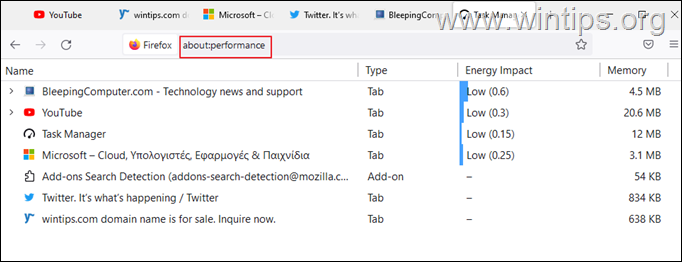Ja Firefox izraisa augstu CPU lietojumu jūsu datorā, turpiniet lasīt tālāk, lai novērstu problēmu. Firefox jau sen tiek uzskatīts par ļoti labu un drošu tīmekļa pārlūkprogrammu. Tam ir arī daudz noderīgu funkciju, kas parasti ir piemērotas lietotājiem, kuri vēlas baudīt vienmērīgu pārlūkošanas pieredzi.
Tomēr lietotāji ir pamanījuši, ka Firefox patērē vairāk CPU jaudas nekā parasti. Šo problēmu parasti izraisa problēmas lietotāja profilā, nevajadzīgi papildinājumi un problēmas pašā pārlūkprogrammā. Zemāk mēs uzskaitām dažus efektīvus risinājumus, kas atrisina problēmu.
Kā samazināt Firefox lielo centrālā procesora vai atmiņas lietojumu operētājsistēmā Windows 11/10.
1. Restartējiet un atjauniniet Firefox.
2. Palaidiet Firefox problēmu novēršanas režīmā.
3. Noņemiet nevajadzīgos paplašinājumus no Firefox.
4. Samaziniet satura procesa ierobežojumu
5. Atspējot aparatūras paātrinājumu.
6. Dzēsiet Firefox preferenču failus.
7. Atsvaidziniet Firefox.
8. Izveidojiet jaunu lietotāja profilu.
9. Noņemiet un atkārtoti instalējiet Firefox.
10. Citi risinājumi.
1. metode. Restartējiet un atjauniniet Firefox.
Ja pamanāt, ka pašreizējā Firefox sesija izraisa augstu CPU noslodzi, vispirms ir jārestartē Firefox. Parasti, kad Firefox paliek atvērts ilgu laiku, tas patērē vairāk sistēmas resursu, izraisot šo konkrēto problēmu.
Pēc restartēšanas pārliecinieties, ka atverat tikai ierobežotu skaitu ciļņu, jo, atverot lielu skaitu cilnes, tas var likt Firefox izmantot vairāk sistēmas resursu, izraisot augsta CPU un atmiņas problēmu lietojums.
Visbeidzot, turpiniet un Atjauniniet Firefox uz tās versiju, rīkojoties šādi:
1. No Firefox izvēlne iet uz Palīdzība > Par Firefox.
iet uz Palīdzība > Par Firefox.
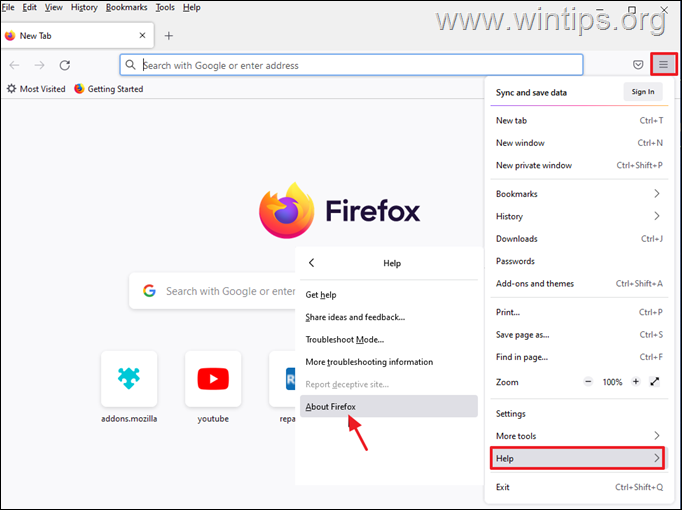
2. Kad esat pārliecinājies, ka jums ir jaunākā Firefox versija, pārbaudiet, vai lielā CPU lietojuma problēma ir novērsta, un, ja nē, turpiniet ar nākamo metodi.
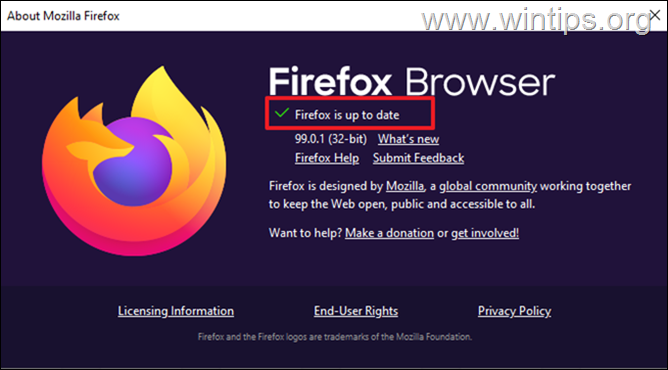
2. metode. Palaidiet Firefox problēmu novēršanas režīmā.
Firefox problēmu novēršanas funkcija ļauj atvērt Firefox ar atspējotiem paplašinājumiem un pielāgojumiem, lai jūs varētu noteikt, vai tie rada problēmu. Lai atvērtu Firefox problēmu novēršanas režīmā:
1. Turiet nospiestu SHIFT taustiņu un pēc tam dubultklikšķi Firefox lietojumprogrammā.
2. Klikšķis Atvērt lai palaistu Firefox problēmu novēršanas režīmā.
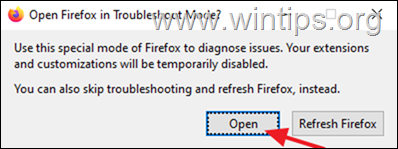
3. Problēmu novēršanas režīmā pārbaudiet, vai joprojām pastāv augsta CPU/atmiņas lietojuma problēma, un atbilstoši rezultātam:
Ja problēma nenotiek problēmu novēršanas režīmā, tad problēmu rada spraudnis vai paplašinājums. Šādā gadījumā pārejiet pie Metode-3 zemāk.
Ja problēma rodas traucējummeklēšanas režīmā, pārejiet uz Metode-4.
3. metode. Atinstalējiet vai atspējojiet nevajadzīgos spraudņus no Firefox.
Tā kā instalētie Firefox papildinājumi un paplašinājumi var izraisīt lielu CPU vai atmiņas lietojumu, turpiniet un atspējojiet vai noņemiet tos un pārbaudiet, vai problēma joprojām pastāv.
1. No Firefox izvēlne klikšķis Papildinājumi un motīvi.
klikšķis Papildinājumi un motīvi.
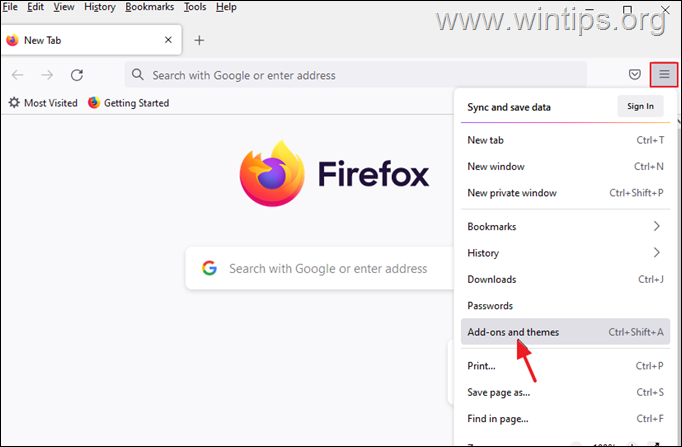
2. Izvēlieties Paplašinājumi kreisajā pusē un pēc tam noņemiet visus aizdomīgos paplašinājumus, kas varētu izraisīt Firefox lielā CPU lietojuma problēmu, noklikšķinot uz trīs punkti blakus tiem un atlasot Noņemt.
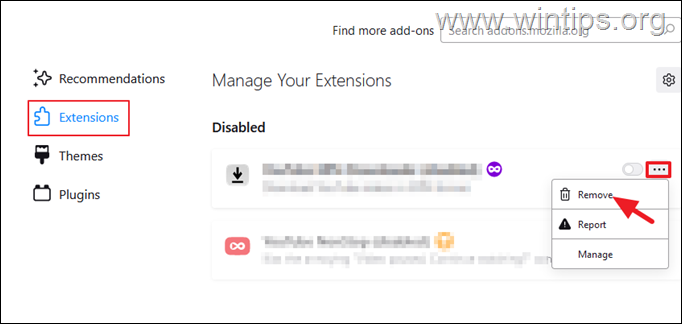
3. Tālāk dodieties uz Spraudņi un atspējot jebkurš spraudnis, kas jums nav nepieciešams. *
* Piezīme: Es iesaku neatspējot "OpenH264 Video Codec" un "Widevine Content Descriptor" papildinājumus, jo Mozilla tos automātiski instalē pārlūkprogrammā Firefox.
- OpenH264 spraudnis ļauj veikt videozvanus.
- Vietnes izmanto Widevine satura apraksta moduli, lai atļautu satura atskaņošanu.
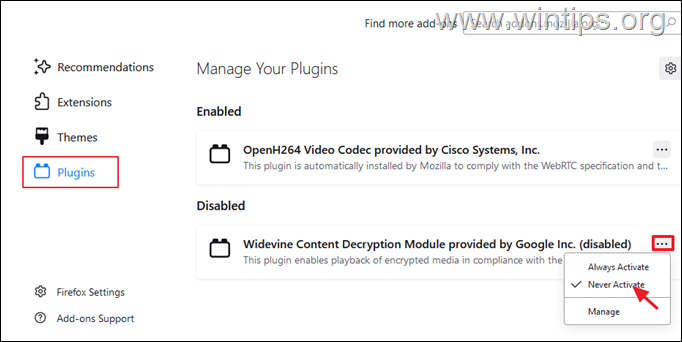
4. Kad esat pabeidzis, aizveriet un atkārtoti atveriet Firefox, lai redzētu, vai problēma ir novērsta.
4. metode. Samaziniet satura procesa ierobežojumu pārlūkprogrammā Firefox.
1. No Firefox izvēlne izvēlēties Iestatījumi.
izvēlēties Iestatījumi.
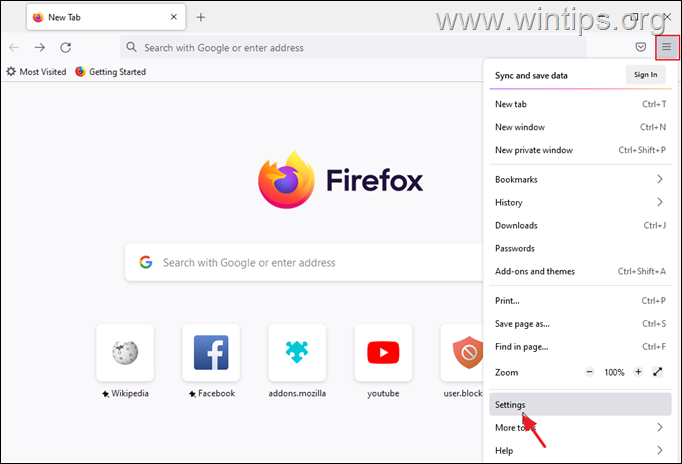
2. Plkst Ģenerālis oopcijas ritiniet uz leju pie Performance iestatījumi un noņemiet atzīmi uz Izmantojiet ieteicamos veiktspējas iestatījumus.
3. Pēc tam samaziniet Satura procesa ierobežojums (piemēram, uz "5" vai uz "2") *
* Piezīme: Ja šeit nav opcijas “Satura procesa ierobežojums”, ierakstiet par: config adreses joslā un pēc tam samaziniet dom.ipc.processCount vērtība.
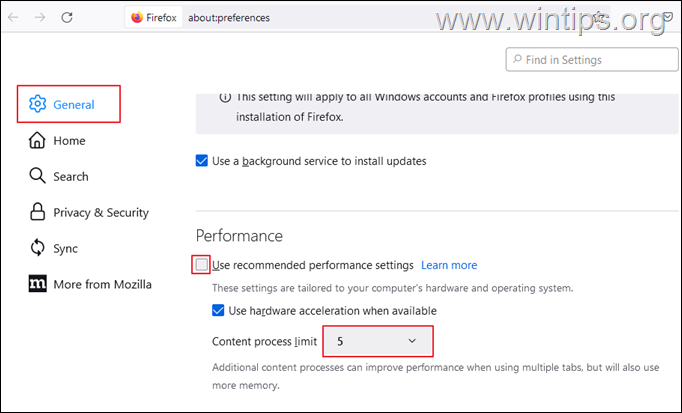
4. Tagad restartēt Firefox un pārbaudiet, vai joprojām pastāv augsta CPU lietojuma problēma.
5. metode. Atspējojiet aparatūras paātrinājumu pārlūkprogrammā Firefox.
1. No Firefox izvēlne izvēlēties Iestatījumi.
izvēlēties Iestatījumi.
2. Plkst Ģenerālis oopcijas ritiniet uz leju pie Performance iestatījumi un noņemiet atzīmi uz Izmantojiet ieteicamos veiktspējas iestatījumus.
3. Tad noņemiet atzīmi uz Izmantojiet aparatūras paātrinājumu, kad tas ir pieejams izvēles rūtiņa. *
* Piezīme: Ja aparatūras paātrinājums jau ir atspējots, iespējojiet to.
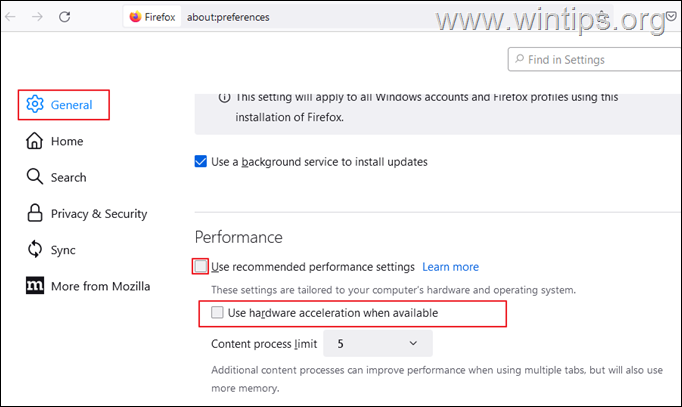
4. Tagad restartēt Firefox un pārbaudiet, vai CPU lietojums ir samazināts.
6. metode. Dzēsiet Firefox preferenču failus.
Nākamā metode, kā samazināt Firefox izraisīto lielo CPU lietojumu, ir dzēst Firefox preferenču failus.
1. No Firefox izvēlne , iet uz Palīdzība > Plašāka informācija par problēmu novēršanu.
, iet uz Palīdzība > Plašāka informācija par problēmu novēršanu.
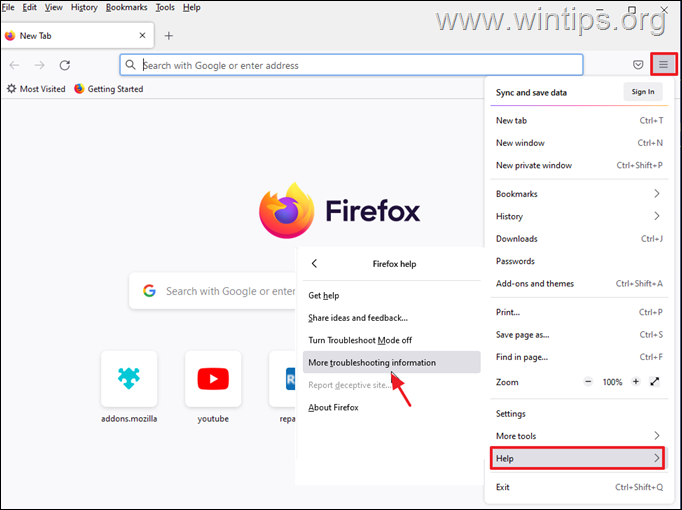
2. Noklikšķiniet, lai Atveriet mapi Profils.
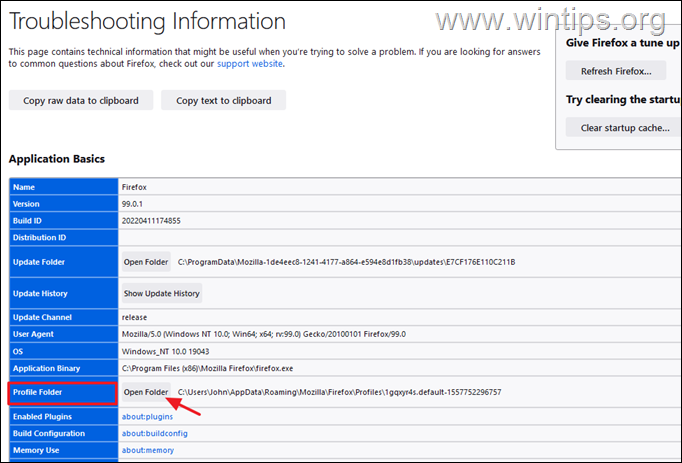
3. Atrodiet un dzēst šādi divi faili:
- content-prefs.sqlite
- prefs.js
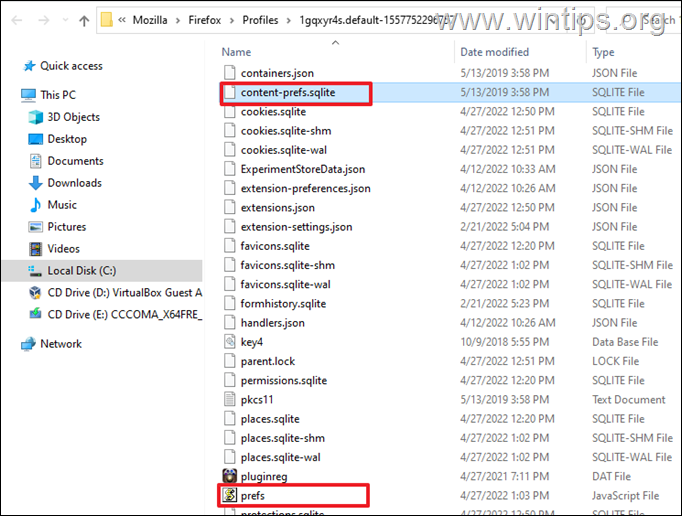
4. Tagad aizveriet un atkārtoti atveriet Firefox.
7. metode. FIX Firefox High CPU lietojumu, atsvaidzinot Firefox.
Nākamā metode, kā atrisināt augstās CPU un atmiņas lietojuma problēmas pārlūkprogrammā Firefox, ir atsvaidzināt to noklusējuma stāvoklī, vienlaikus saglabājot būtisku informāciju. Šis risinājums atiestatīs preferences, bet noņems arī visus citus Firefox pielāgojumus, tostarp pievienotos paplašinājumus un motīvus.
1. Turiet nospiestu SHIFT taustiņu un pēc tam dubultklikšķi Firefox lietojumprogrammā.
2. Klikšķis atjaunot lai atiestatītu Firefox uz noklusējuma stāvokli.
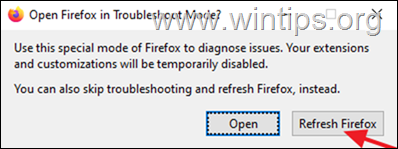
3. Klikšķis Atsvaidziniet Firefox turpināt.
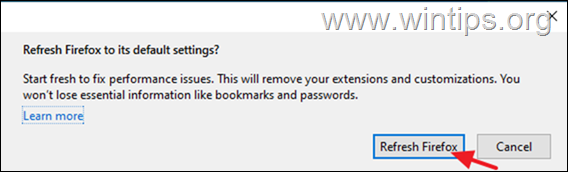
4. Pēc atiestatīšanas Firefox atkal tiks atvērts tīrā stāvoklī. Atveriet dažas cilnes un apmeklējiet dažas vietnes, lai pārbaudītu, vai augstā CPU problēma ir novērsta.
8. metode. Izveidojiet jaunu lietotāja profilu pārlūkprogrammā Firefox.
1. Nospiediet Windows + R taustiņi, lai atvērtu Skrien dialoglodziņš.
2. Lodziņā Atvērt ielīmējiet tālāk esošo komandu un nospiediet Ievadiet lai atvērtu Firefox profila pārvaldnieks.
- firefox - lpp
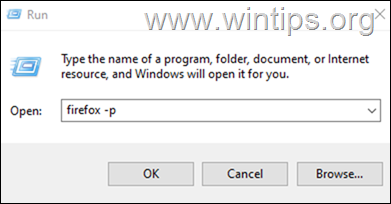
3. Logā Izvēlēties lietotāja profilu noklikšķiniet uz Izveidot profilu.
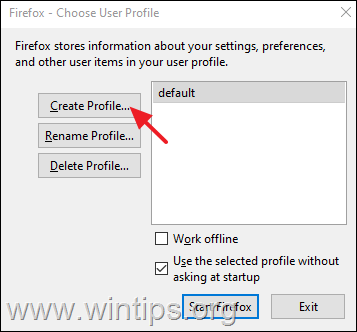
4. Klikšķis Nākamais un pēc tam ierakstiet jaunā profila nosaukumu un noklikšķiniet uz Pabeigt.
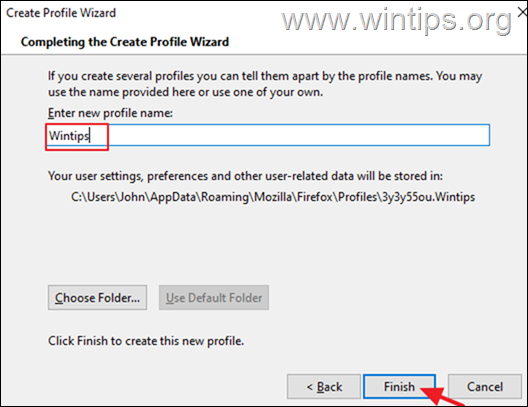
5. Tagad atlasiet jauno profilu un noklikšķiniet uz Startējiet Firefox.
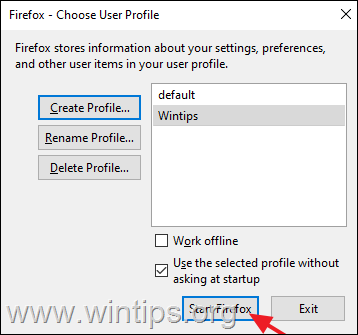
6. Tagad pārbaudiet, vai problēma joprojām pastāv jaunajā profilā, un, ja nē, aizveriet Firefox, pārsūtiet savas grāmatzīmes un paroles no VECĀ profila uz JAUNO un pēc tam atkārtoti atveriet Firefox profila pārvaldnieku, veicot 1. un 2. darbību iepriekš, un dzēst VECAIS profils.
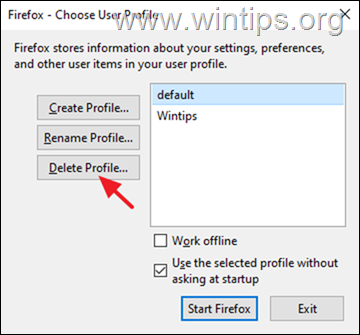
9. metode. Pilnībā noņemiet un atkārtoti instalējiet Firefox.
1. Nospiediet Windows + R taustiņi, lai atvērtu Skrien dialoglodziņš.
2. Lodziņā Atvērt ielīmējiet tālāk esošo komandu un nospiediet Ievadiet:
- appwiz.cpl
![image_thumb[40] image_thumb[40]](/f/29ce4fae205fc850ad7ac8fb17effa35.png)
3. Izvēlieties Mozilla Firefox un noklikšķiniet Atinstalēt.
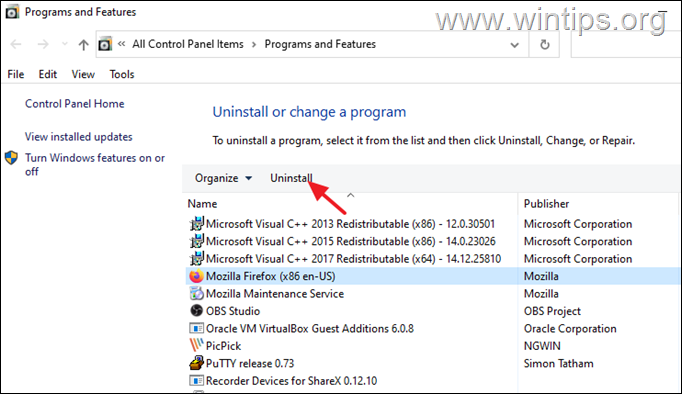
4. Pēc Firefox noņemšanas turpiniet un noņemiet Mozilla Firefox mapi no šādām divām vietām:
- C:\Programmu faili\Mozilla Firefox
- C:\Programmu faili (x86)\Mozilla Firefox
5. Pēc izņemšanas, pārstartēt jūsu datoru.
6. Izmantojot citu tīmekļa pārlūkprogrammu (piemēram, Edge, Chrome), dodieties uz Mozilla lejupielādes lapa, uz lejupielādēt un uzstādīt jaunākā Firefox versija.
Citi risinājumi Firefox augsta CPU lietojuma problēmu novēršanai.
Ja pēc iepriekš minēto metožu izpildes joprojām saskaraties ar veiktspējas problēmām, izmantojot pārlūkprogrammu Firefox, šeit ir daži citi risinājumi, ko varat izmēģināt:
1. Izmantojiet Firefox uzdevumu pārvaldnieku, lai noskaidrotu, kuras cilnes vai paplašinājumi palēnina Firefox un apturētu to darbību. Darīt to:
Atveriet jaunu cilni pārlūkprogrammā Firefox un ierakstiet adreses joslā: par: sniegumu
Tad paskaties Energy Imact* un Atmiņa** cilnes, lai uzzinātu, kurš paplašinājums vai lapa rada problēmu.
* Enerģijas ietekme norāda CPU izmantoto apstrādes jaudu. Uzdevumi ar lielāku enerģijas ietekmi var palēnināt sistēmas veiktspēju.
** Atmiņa parāda RAM apjomu, ko izmanto pašreiz izpildītie uzdevumi.
2. Atjauniniet grafikas draiverus.
3. Pievienojiet sistēmai vairāk RAM.
Tieši tā! Kura metode jums darbojās?
Ļaujiet man zināt, vai šī rokasgrāmata jums ir palīdzējusi, atstājot komentāru par savu pieredzi. Lūdzu, patīk un dalies ar šo ceļvedi, lai palīdzētu citiem.